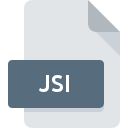
Extension de fichier JSI
JAWS Personalized Settings
-
DeveloperFreedom Scientific, Inc.
-
Category
-
Popularité5 (1 votes)
Qu'est-ce que le fichier JSI?
Le suffixe JSI nom de fichier est principalement utilisé pour les fichiers JAWS Personalized Settings. Freedom Scientific, Inc. a défini le format standard JAWS Personalized Settings. Les fichiers JSI sont pris en charge par les applications logicielles disponibles pour les appareils exécutant Windows. Le format de fichier JSI, avec 1305 autres formats de fichier, appartient à la catégorie Fichiers de paramètres. Le logiciel recommandé pour la gestion des fichiers JSI est JAWS. Le logiciel JAWS a été développé par Freedom Scientific, Inc.. Sur son site officiel, vous trouverez plus d’informations sur les fichiers JSI ou le logiciel JAWS.
Programmes prenant en charge l'extension de fichier JSI
Le tableau ci-dessous répertorie les programmes prenant en charge les fichiers JSI. Les fichiers JSI peuvent être rencontrés sur toutes les plates-formes du système, y compris les appareils mobiles. Cependant, rien ne garantit que chacun d'eux les prendra en charge correctement.
Comment ouvrir un fichier JSI?
Il peut y avoir plusieurs raisons pour lesquelles vous rencontrez des problèmes lors de l’ouverture des fichiers JSI sur un système donné. Du côté positif, les problèmes les plus fréquemment rencontrés concernant JAWS Personalized Settings fichiers ne sont pas complexes. Dans la plupart des cas, ils peuvent être traités rapidement et efficacement sans l'assistance d'un spécialiste. La liste ci-dessous vous guidera tout au long du processus de résolution du problème rencontré.
Étape 1. Téléchargez et installez JAWS
 Les problèmes d'ouverture et d'utilisation des fichiers JSI sont probablement dus à l'absence de logiciel compatible avec les fichiers JSI présents sur votre ordinateur. La solution est simple, il suffit de télécharger et d'installer JAWS. En haut de la page, vous trouverez une liste contenant tous les programmes regroupés en fonction des systèmes d'exploitation pris en charge. L'une des méthodes de téléchargement de logiciel les plus sans risque consiste à utiliser des liens fournis par des distributeurs officiels. Visitez le site Web JAWS et téléchargez le programme d'installation.
Les problèmes d'ouverture et d'utilisation des fichiers JSI sont probablement dus à l'absence de logiciel compatible avec les fichiers JSI présents sur votre ordinateur. La solution est simple, il suffit de télécharger et d'installer JAWS. En haut de la page, vous trouverez une liste contenant tous les programmes regroupés en fonction des systèmes d'exploitation pris en charge. L'une des méthodes de téléchargement de logiciel les plus sans risque consiste à utiliser des liens fournis par des distributeurs officiels. Visitez le site Web JAWS et téléchargez le programme d'installation.
Étape 2. Vérifiez que vous avez la dernière version de JAWS
 Si les problèmes liés à l'ouverture des fichiers JSI se produisent encore, même après l'installation de JAWS, il est possible que vous disposiez d'une version obsolète du logiciel. Vérifiez sur le site Web du développeur si une version plus récente de JAWS est disponible. Il peut également arriver que les créateurs de logiciels, en mettant à jour leurs applications, ajoutent une compatibilité avec d’autres formats de fichiers plus récents. Si vous avez une ancienne version de JAWS installée, il est possible que le format JSI ne soit pas pris en charge. La version la plus récente de JAWS est compatible avec les versions antérieures et peut gérer les formats de fichiers pris en charge par les versions antérieures du logiciel.
Si les problèmes liés à l'ouverture des fichiers JSI se produisent encore, même après l'installation de JAWS, il est possible que vous disposiez d'une version obsolète du logiciel. Vérifiez sur le site Web du développeur si une version plus récente de JAWS est disponible. Il peut également arriver que les créateurs de logiciels, en mettant à jour leurs applications, ajoutent une compatibilité avec d’autres formats de fichiers plus récents. Si vous avez une ancienne version de JAWS installée, il est possible que le format JSI ne soit pas pris en charge. La version la plus récente de JAWS est compatible avec les versions antérieures et peut gérer les formats de fichiers pris en charge par les versions antérieures du logiciel.
Étape 3. Associez les fichiers JAWS Personalized Settings à JAWS
Après avoir installé JAWS (la version la plus récente), assurez-vous qu’elle est définie comme application par défaut pour ouvrir les fichiers JSI. Le processus d’association des formats de fichier à une application par défaut peut différer selon les plates-formes, mais la procédure de base est très similaire.

Changer l'application par défaut dans Windows
- En cliquant sur le bouton JSI avec le bouton droit de la souris, vous obtiendrez un menu dans lequel vous devrez sélectionner l’option
- Sélectionnez →
- La dernière étape consiste à sélectionner l'option , indiquez le chemin du répertoire dans le dossier où JAWS est installé. Il ne vous reste plus qu'à confirmer votre choix en sélectionnant Toujours utiliser ce programme pour ouvrir les fichiers JSI, puis en cliquant sur .

Changer l'application par défaut dans Mac OS
- Dans le menu déroulant, accessible en cliquant sur le fichier avec l'extension JSI, sélectionnez
- Ouvrez la section en cliquant sur son nom
- Sélectionnez le logiciel approprié et enregistrez vos paramètres en cliquant sur
- Une fenêtre de message devrait apparaître pour vous informer que cette modification sera appliquée à tous les fichiers avec l'extension JSI. En cliquant sur vous confirmez votre sélection.
Étape 4. Assurez-vous que le fichier JSI est complet et exempt d’erreurs.
Si le problème persiste après les étapes 1 à 3, vérifiez si le fichier JSI est valide. L'impossibilité d'accéder au fichier peut être liée à divers problèmes.

1. Vérifiez que le JSI en question n'est pas infecté par un virus informatique
S'il devait arriver que le JSI soit infecté par un virus, c'est peut-être pour cette raison que vous ne pourrez y accéder. Analysez le fichier JSI ainsi que votre ordinateur contre les logiciels malveillants ou les virus. Si le fichier JSI est effectivement infecté, suivez les instructions ci-dessous.
2. Assurez-vous que le fichier avec l'extension JSI est complet et sans erreur.
Si le fichier JSI vous a été envoyé par quelqu'un d'autre, demandez à cette personne de vous renvoyer le fichier. Il est possible que le fichier n'ait pas été correctement copié dans un stockage de données et qu'il soit incomplet et ne puisse donc pas être ouvert. Lors du téléchargement du fichier avec l'extension JSI à partir d'Internet, une erreur peut survenir, entraînant un fichier incomplet. Essayez de télécharger le fichier à nouveau.
3. Vérifiez si l'utilisateur avec lequel vous êtes connecté dispose des privilèges d'administrateur.
Certains fichiers nécessitent des droits d'accès élevés pour les ouvrir. Connectez-vous à l'aide d'un compte administratif et voir Si cela résout le problème.
4. Vérifiez que votre appareil remplit les conditions pour pouvoir ouvrir JAWS
Si le système ne dispose pas de ressources suffisantes pour ouvrir les fichiers JSI, essayez de fermer toutes les applications en cours d'exécution, puis de nouveau.
5. Vérifiez si vous disposez des dernières mises à jour du système d'exploitation et des pilotes.
Les versions les plus récentes des programmes et des pilotes peuvent vous aider à résoudre les problèmes liés aux fichiers JAWS Personalized Settings et à assurer la sécurité de votre périphérique et de votre système d'exploitation. Il est possible que l'une des mises à jour de système ou de pilote disponibles résolve les problèmes liés aux fichiers JSI affectant les anciennes versions d'un logiciel donné.
Voulez-vous aider?
Si vous disposez des renseignements complémentaires concernant le fichier JSI nous serons reconnaissants de votre partage de ce savoir avec les utilisateurs de notre service. Utilisez le formulaire qui se trouve ici et envoyez-nous les renseignements sur le fichier JSI.

 Windows
Windows 
